proe拉伸球体的实例记录
proe的拉伸和旋转
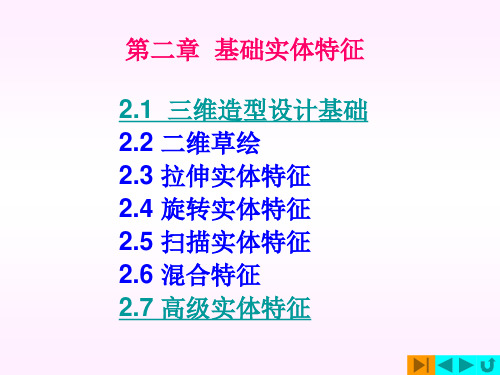
2.3.1 拉伸实体特征的操作步骤
第二章 基础实体特征 2.1 三维造型设计基础 2.2 二维草绘 2.3 拉伸实体特征 2.4 旋转实体特征 2.5 扫描实体特征 2.6 混合特征 2.7 高级实体特征
2.1 三维造型设计基础
PRO/E最重要的特点就是其强大的 最重要的特点就是其强大的 三维造型设计功能; 三维造型设计功能; 2.1.1 特征及其分类 分类: ①实体特征 分类: 特征: 特征: 是PRO/E的基本操作单位 的基本操作单位 ②曲面特征 ③基准特征
1. 实体必须是封闭截面 2. 薄板可以是开放截面 3. 截面不能超过旋转中心 2.4.2 旋转实体特征实例
注意处: 注意处:
实例1 实例 创建如 图实体
草绘截面与绘制旋转轴线
旋 转 中 心 线
选取旋转按钮/确定即完成
实例2创建如图实体 实例 创建如图实体
2-1 创建底板 草绘 拉伸 草绘→拉伸
三点弧/同心弧/ 三点弧/同心弧/中心端 点弧/三切点弧/ 点弧/三切点弧/圆锥弧
圆角/ 圆角/椭圆角
样条曲线
点/坐标系
创建文本
3)图元的编辑 )
1. 选择几何图元 2. 拷贝图元 3. 镜像图元 4. 移动图元 5. 缩放和旋转几何图元 6. 裁剪图元
4) 尺寸标注 )
pro/e有自动标注尺寸功能 有自动标注尺寸功能 • 弱尺寸:自动标注的尺寸 弱尺寸: • 强尺寸:用户标注的尺寸 强尺寸: • 弱尺寸可以被强尺寸代替 • 修改尺寸时,图元将随尺寸变化而变化 修改尺寸时, 创建尺寸标注的方法--点击 创建尺寸标注的方法 点击
中职Proe“拉伸实体特征”教学课例分析

教学方法课程教育研究133学法教法研究一、教材分析“拉伸实体特征”是华南理工大学出版社诸小丽韦余苹主编的《Pro/Engineer 案例教程与实训》课本的课题2,这门课程是中职机械专业学生要学习的一门专业课,同时也是学生第一次接触三维设计软件的第一课时,这是学习的开端,同时也是能否让学生喜欢这门课的关键时期。
二、教学目的和重点通过本课了解“拉伸”命令的含义,掌握创建拉伸实体模型的操作方法。
例如绘图基准、参照的选用;增加材料拉伸,切减材料的拉伸;基准创建、草绘加厚;材料拉伸位置确定;特征参数的修改。
三、教学过程设计本次课一共有四节课,本课题一共有四个模块,每个模块用一节课去完成教学。
首先由老师操作演示10分钟,然后交给学生操作完成20分钟,最后老师再根据学生操作时候存在的问题总结一遍5分钟,最后再给学生进行修改5分钟,然后再进行下一个模块的教学。
但由于班级人数太多,一个老师在辅导学生练习时候占用时间太多,不利于教学时间的分配,所以我把学生分为四组,每一组选出一名成绩比较优秀的学生作为组长,科任老师首先教会组长,组长做完之后就负责指导整个组的人员完成作业,同时组与组之间以比赛的形式来完成教学任务,哪个组完成得比较好的口头表扬,有竞争就会有动力,同时可以激发学生的求知欲和团队协调能力。
四、教学过程1.课前导入。
老师问“同学们,谁能告诉我你们手上的鼠标是怎么生产出来的?”有学生回答到“是用模具生产出来的。
老师说“非常正确,我们生活中很多产品都是通过模具生产出来的。
”“可是模具又是怎么做出来的呢”老师又问道。
这时候学生回答道“用机床加工出来的。
”老师回答“没错,我们的机械加工可以生产出模具,但是模具是需要通过软件的设计之后才能够用于机加工生产,今天我们就来学习这门三维设计软件。
”当老师说道这里的时候学生就明白了这门课的重要性,也大概知道这门课跟以后的工作息息相关,此时学生的好奇心和责任心就会涌现出来,为以后学生认真学习打好了思想基础。
PROE(pro engineer)命令的讲解

PRO/E(pro engineer)命令的讲解一拉伸特征的创建一、命令的作用:拉伸是定义三维几何的一种方法,通过将二维截面延伸到垂直于草绘平面的指定距离处来实现。
实例一根据下图所示的尺寸作出物体的实体造型二、作图步骤1、单击“新建”按钮。
在弹出的“新建”对话框中,选择“类型”为“零件”,“子类型”为“实体”。
文件名称自定,将“使用缺省模板”前的勾去掉。
在弹出的“新文件选项“对话框中选择“mmns_part_solid”,单击“确定”按钮。
2、点击“拉伸”工具,弹出如下图如示的操控面板。
3、单击“放置”按钮,单击“定义”按钮。
在弹出的草绘对话框中选择“草绘平面”为“FRONT”平面,“参照平面”和“参照方向”使用默认的平面。
4、单击“草绘”按钮,绘制如下图所示草绘图形。
(注意所添加的约束)5、单击,完成草绘图形。
在拉伸面板中的。
单击。
6、单击“拉伸”工具,在面板中单击“放置“按钮,单击“定义”按钮,草绘平面“TOP”,参照平面使用默认的。
单击“草绘”按钮。
绘制如下图所示的二维截面7绘制一条中心线8将刚才所绘制的图形选中再单击镜像然后选择刚才绘制的中心线。
得到以下图形7、9单击,完成草绘图形。
在拉伸面板中输入拉伸的深度值为8。
单击。
8、单击“拉伸”工具,在面板中单击“放置“按钮,单击“定义”按钮,草绘平面“FRONT”,参照平面使用默认的。
单击“草绘”按钮。
绘制如下图所示的二维截面9、单击,完成草绘图形。
在拉伸面板中选择对称拉伸,拉伸长度为60,并且选择去除材料。
单击。
10、单击“拉伸”工具,在面板中单击“放置“按钮,单击“定义”按钮,草绘平面“TOP”,参照平面使用默认的。
单击“草绘”按钮。
绘制如下图所示的二维截面11单击,完成草绘图形,点击反向,输入拉伸的距离为8.12再选中刚才绘制的图形,选择镜像工具,选中FRONT平面,单击图形绘制完毕三、拉伸各选项的作用:拉伸命令可将草绘截面以指定的方式进行拉伸。
proe第4章 拉伸和旋转
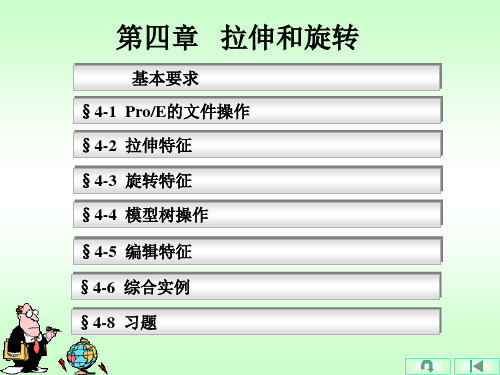
⑷在操控板工具栏 100。单击确认
盲孔后的组合框
内输入三棱柱的高度
⑸完成模型绘制。 ①选择菜单【文件】/【保存】命令,保存模型。 ②选择菜单【文件】/【关闭窗口】命令,关闭窗口。 ③选择菜单【文件】/【拭除】/【不显示】命令,拭 除不显示的模型。
例题4-2. 创建如图4-40所示的高度为150,外接圆直径为160的正六棱柱, 名称为“liti4-2.prt”。
对称 盲孔 下一个
草绘平面
盲孔
到选定 穿至 穿透 拉伸深度尺寸 调整拉伸深度和 方向 方向控制块
拉伸深度 方向控制块
拉伸方向
拉伸方向反向
确定添加/去除材料
Pro/E创建模型有添加材料和去除材料两种方式。 在创建第1个特征时,只有添加材料可用,创建第1个特征 后,两种方式都可用。这两种方式类于组合体组合方式中的 叠加和挖切。 单击操控板中的去除材料按钮 按下 状态为去除材料状态,弹起状态为添 加材料状态。
§4-2 拉伸特征
拉伸操控板 拉伸特征的类型 截面放置属性 参照选取 草绘截面 选择拉伸方向和深度 确定添加/去除材料 薄板特征 实例1 实例2 实例3 实例4 实例5
拉伸操控板
拉伸特征是指将一个截面沿垂直于草绘平面的方向拉伸一定距离生成的特 征 创建拉伸特征的步骤: 选择拉伸特征命令→选择特征类型→定义截面放置属性→选取参照→草绘 截面→选择拉伸深度和方向→确定添加/去除材料→完成拉伸。 选择拉伸命令的方法:
选择将在磁盘和进程中删除所打开文件的所有版本要慎重使用42拉伸特征拉伸操控板拉伸操控板拉伸特征的类型拉伸特征的类型截面放置属性截面放置属性参照选取参照选取草绘截面草绘截面选择拉伸方向和深度选择拉伸方向和深度确定添加去除材料确定添加去除材料薄板特征薄板特征实例1实例1实例2实例2实例3实例3实例4实例4实例5实例5拉伸操控板拉伸为实体拉伸为曲面拉伸深度类型加厚草绘拉伸深度数值添加去除材料拉伸反向取消拉伸确认拉伸特征预览不预览暂停取消暂停拉伸特征是指将一个截面沿垂直于草绘平面的方向拉伸一定距离生成的特选择拉伸命令的方法
proe上机实验02拉伸

proe上机实验02拉伸姓名专业班级学号课程机械三维造型与设计上机实验题⽬拉伸模型的创建实验⽇期实验⽬的:1)掌握拉伸⼯具的使⽤⽅法;2)掌握草绘平⾯及其参照的选择原则和⽅法;3)掌握拉伸操控板各⼯具的含义;4)掌握拉伸操控板中各上滑⾯板的作⽤;5)掌握编辑特征的⽅法。
实验要求:使⽤拉伸⼯具创建模型,如图2-1所⽰:图2-1 模型实验步骤:创建下底板1.新建名为“shiyan2.prt”的实体模型⽂件,不使⽤缺省模板,使⽤()模板进⼊设计窗⼝。
2.选择⼯具列上的拉伸⼯具,在操控板中选择【放置】,弹出【放置】上滑⾯板。
3.点击其中的按钮,在弹出的【草绘】对话框中定义草绘视图的放置属性。
选取()⾯作为草绘平⾯,草绘视图⽅向使⽤默认,单击()按钮,进⼊草绘界⾯。
4.草绘截⾯,标注并修改尺⼨,使⽤各种约束如图2-2所⽰。
5.点取()⼯具完成草图绘制,在操控板中后⾯的组合框中输⼊拉神深度为(),按住⿏标()在绘图区拖动调整观看模型的⾓度,预览模型。
符合要求以后选择操控⾯板的()完成底板模型,如图2-3所⽰。
如果不能完全显⽰,可以⽤左键单击⼯具⾏()⼯具,在绘图区显⽰整个模型,也可以使⽤键盘()组合键使观察⾓度回到缺省状态。
6.在左侧导航栏为特征命名,选取“拉伸1”,再次单击“拉伸1”,在⽂本框中输⼊名字“下底板”,回车结束,完成操作,如图2-4所⽰。
创建中间圆柱7.选择⼯具列上()⼯具,在操控板中选择【放置】命令,在出现的上滑⾯板中单击按钮,弹出【草绘】对话框。
8.在绘图区选取下底板的()⾯作为草绘平⾯,该平⾯变为橘黄⾊,()⾯变为红⾊,作为看图⽅向参照,如图2-5所⽰。
(在图2-5中画出)图2-2 草绘截⾯图2-3 预览下底板图2-4 命名特征图2-5 选择草绘平⾯9.单击按钮,进⼊草绘界⾯,开始草绘截⾯。
10.选择()以参照线的交点为圆⼼绘制圆形,修改直径尺⼨为40,如图2-6所⽰。
11.选择⼯具完成草图绘制,在操控板中后⾯的⽂本框中输⼊拉神的深度为(),按住⿏标()在⼯作区拖动,预览模型。
ProE教程拉伸旋转

包含所有可用的命令和操作,可根据需要自定义。
菜单栏
将常用命令以图标形式排列,方便用户快速访问。
工具栏
用于显示和编辑模型,可进行旋转、缩放、移动等操作。
绘图区域
用于查看和管理当前选择对象的界面介绍
文件操作
新建、打开、保存、另存为等。
视图操作
旋转、缩放、平移等。
对象选择
单选、框选、组选等。
确定旋转轴
输入要旋转的角度值,也可以选择参照进行旋转。
输入旋转角度
点击“应用”或“确定”按钮,执行旋转操作。
执行旋转操作
旋转操作步骤
将一个圆绕着坐标轴X旋转45度。
实例1
实例2
实例3
将一个长方形绕着一条通过其中心的直线旋转60度。
将一个三维实体绕着一条通过其顶点的轴旋转90度。
03
02
01
旋转操作实例
Proe教程-拉伸旋转
目录
Proe软件基础介绍 拉伸操作介绍 旋转操作介绍 拉伸与旋转的综合应用
01
CHAPTER
Proe软件基础介绍
Proe软件概述
Proe是一款专业的三维CAD/CAM/CAE软件,广泛应用于机械、汽车、航空、家电等领域。
它提供了强大的建模、装配、工程图、加工等功能,帮助工程师和设计师快速高效地进行产品设计和制造。
接下来,使用旋转操作将矩形围绕其中心点进行旋转,以创建出一个三维实体。
拉伸与旋转的综合实例
首先创建一个矩形,然后使用拉伸操作将其增加到所需的高度。
最后,可以使用其他编辑工具对实体进行进一步的修改和调整,以达到所需的最终效果。
THANKS
感谢您的观看。
04
CHAPTER
ProE 5.0 课堂笔记 很有珍藏价值

Pro/Engineer wildfire 5.0学习笔记技巧1.拉伸:只需绘制一个拉伸的截面,拉伸深度可以直接修改数值。
分为:增加材料和去除材料两种。
2.旋转:旋转截面必须包含一个旋转中心线,选择的绘制平面是旋转截面所处的平面。
旋转的截面不能跨越中心线,而且必须是封闭的。
适合绘制基本体是圆锥、圆柱的模型。
3.扫描:与拉伸最大的区别是拉伸的草绘截面垂直于草绘面的方向,作直线运动而形成的特征,而扫描是沿着轨迹运动所形成的特征。
分为扫描轨迹开放和扫描轨迹封闭(扫描截面开放增加内部因素和扫描截面封闭无内部因素)第二节 草绘模块1.加快Proe的启动速度:proe启动时默认的内置浏览器会一起启动,这样启动要好久!建议:要是不怎么用到浏览器的话,不如把浏览器关了。
方法:工具> 定制屏幕 > 浏览器>去掉勾选 OK!2.解决proe工程图转AutoCAD中单位尺寸问题:由于不同软件中的单位精度和计算方式的不同,当PROE中工程图转入到CAD时,尺寸往往不是原来的尺寸了,我根据自己的经验,可以这样解决:1、在PROE中建模前单位设置为公制2、打开选项,找到dxf_out_drawing_scale设置其为yes(输入CAD中必设)3、在工程图中选高级_绘图设定_drawing_units的值为cm4、另存为中类型选 .dxf(可以保存文本图层信息)或者.dwg 格式都可以 3.设定工作目录:与其它软件不同,proe需要先设置工作目录(用于保存文件,文件夹名称不能为中文)。
临时目录的设定:文件/设置工作目录,当关闭或重启proe时,临时目录失效即不存在,需要重新设定。
永久目录的设定:桌面上proe图标,按右键点击属性,起始位置即文件的永久目录。
可以将设置好的目录路径直接拷贝至此。
4.proe的文件名称不允许修改且必须是英文。
5.直线的作法:当不想画的时候,点鼠标中键结束。
按住鼠标中键=移动屏幕;滚动鼠标可放大缩小屏幕;6.草绘模式下绘制的图形,后缀名为SEC。
ProE教程基础特征的建立拉伸、旋转、扫描、混合)

改变上面的属性和各截面的起点,观察图形的变化
(2)边数不同的平行混合
a、即使是隐藏线的剖面也可以 进行尺寸标注,不须切换到该剖 面作业 b、每个剖面的线段数量必须相 等,较少者可以利用 来切断 线段,或者用该点的右键-混合顶 点来添加顶点。 c、每个剖面绘制的起始点是 用来作各剖面相连时顺序的对 应参考,所以当某一剖面的起 始点与其他剖面不同时,产生 的实体将会扭曲,这时可以利 用“草图\特征工具\起始点” 命令或右键定出新的起始点。
2、步骤
(1)绘制草绘曲线做扫描 的轨迹线-选绘图面(如 front)参考面-草绘-完 成 (2)插入-扫描混合-选草 绘轨迹-垂直于原始轨迹 或轴心方向或-完成,选 轨迹-完成选取-自动 (截面定向)-完成 (3)输入角度(0或)选 择坐标原点为自动标注 尺寸依据,绘截面,打 断成相同的顶点,注意 起始点 (4)选自动-完成,输入 角度-绘截面
用曲线命令 画螺旋线 螺旋线的圆柱坐标方程: r=t*20 theta=t*5*360 z=t*40 t为系统的缺省变量,值为0~1
薄板扫描
直径变化方程:sd3=trajpar*20+10
(5)可变截面扫描举例5(用图形约束截面)
步骤:
1.旋转
插入—基准—图形—名称
2.变截面扫描
360 Sd7=evalgraph("groove",trajpar*360) 图形名称:groove
七、混合(blend)特征的制作
混合( Blend):将数个剖面连成一实体 1、混合(Blend)特征绘制步骤: 【插入】—【混合】 — 【实体】或【薄 板】 — 【混合选项:平行或旋转或一般】— 【直线混合或平滑混合】 — 【开放或封闭实 体】 —【进入草绘剖面】 —【绘制混合的各 截面】 —【输入截面间的间距或角度】 — 【按对话框中OK 】完成特征建立
- 1、下载文档前请自行甄别文档内容的完整性,平台不提供额外的编辑、内容补充、找答案等附加服务。
- 2、"仅部分预览"的文档,不可在线预览部分如存在完整性等问题,可反馈申请退款(可完整预览的文档不适用该条件!)。
- 3、如文档侵犯您的权益,请联系客服反馈,我们会尽快为您处理(人工客服工作时间:9:00-18:30)。
东方之子 22:04:20你学这个有意思吗东方之子 22:04:51 给你个prt。
要不要んし 22:04:53哥哥,给我传下んし 22:04:56要东方之子 22:05:46东方之子 22:05:47 我是5.0M060的东方之子 22:06:01 你是那个版本?んし 22:06:02我creo没问题东方之子 22:06:08恩东方之子 22:06:29这些都没有实际意义。
你也用不上んし 22:06:47恩,好奇害死猫啊东方之子 22:07:09呵呵。
看不透我再教你んし 22:07:24谢谢んし 22:10:09这个草绘有什么技巧?东方之子 22:10:27没有技巧的东方之子 22:10:55想学吗んし 22:10:57直接草绘个圆?还有什么呢?麻烦再赐教下んし 22:11:02恩。
东方之子 22:11:13你会骨架模型吗んし 22:11:24不会。
んし 22:11:32初学者东方之子 22:11:36装配会吗んし 22:11:44会んし 22:13:03师傅んし 22:13:14东方之子 22:13:25装配-新建骨架模型-(旋转)。
新建零件-拉伸-草绘(复制圆)-Ok 东方之子 22:13:33保存んし 22:13:43好,我试试。
东方之子 22:13:58再打开新建的零件就是是了んし 22:14:36没有骨架模型。
东方之子 22:15:50确定东方之子 22:15:55截图んし 22:16:23刚截了你看看选的装配。
右边没有骨架模型的选择东方之子 22:17:44确定东方之子 22:17:52截图んし 22:18:11我截了。
你那边看不到吗?东方之子 22:18:24东方之子 22:18:30东方之子 22:18:40确定不会??东方之子 22:18:54截图んし 22:19:00哦。
这样呀。
我以为在右边有个骨架模型呢东方之子 22:19:14截图东方之子 22:20:00东方之子 22:20:03快点んし 22:20:13截什么图?东方之子 22:20:27确定以后んし 22:20:40东方之子 22:21:22创建んし 22:21:23截了,然后呢东方之子 22:21:35看看有没有骨架模型んし 22:21:56有んし 22:22:02然后确定吗东方之子 22:22:06恩んし 22:22:21东方之子 22:22:42 确定2014-03-30东方之子 22:22:47 截图んし 22:23:01东方之子 22:23:44点开んし 22:24:11东方之子 22:24:44んし 22:25:02东方之子 22:25:50东方之子 22:26:26 截图んし 22:26:32东方之子 22:27:12选上隐藏んし 22:27:30んし 22:27:41感觉好复杂呀。
东方之子 22:28:03东方之子 22:28:13 点开んし 22:28:24东方之子 22:28:25这就是你的骨架模型んし 22:29:02师傅,然后呢东方之子 22:29:073个基准面你选一个旋转草绘东方之子 22:29:18要记住那一个东方之子 22:29:35选择面んし 22:29:45哦东方之子 22:29:50旋转成面东方之子 22:30:09数据随便んし 22:30:17んし 22:30:22这样吗东方之子 22:30:22 好了吗东方之子 22:30:36 打钩东方之子 22:30:40 截图んし 22:30:50东方之子 22:31:12东方之子 22:31:20 创建零件んし 22:31:40东方之子 22:31:44 还是复制现有的东方之子 22:31:58 恩。
确定んし 22:32:03东方之子 22:32:34拉伸-实体-选择你刚才草绘的面-んし 22:33:00东方之子 22:33:16对称拉伸-选项-拉伸到选定的面东方之子 22:34:09你是不是没有激活啊?んし 22:34:37要激活码东方之子 22:34:54点刚才新建的prt。
右键-激活んし 22:35:06东方之子 22:35:28恩。
再拉伸-对称拉伸-选项-拉伸到选定的面んし 22:36:13为什么要对称拉伸呢んし 22:36:36选下面这个top面吗?东方之子 22:36:52有同事拉伸2个方向。
不对称能拉伸吗东方之子 22:37:38你骨架模型的草绘选的是哪个,就选哪个东方之子 22:38:18截图んし 22:38:34东方之子 22:38:47这个例子你应该能学到好多知识んし 22:39:12恩,但就是不明白骨架模型是干什么的。
んし 22:39:20师傅,你人真好东方之子 22:39:39选球边啊东方之子 22:39:54你没草绘线啊东方之子 22:40:42んし 22:40:54 哦んし 22:41:24 出来了东方之子 22:42:09 恩。
保存一下んし 22:42:40保存什么格式?んし 22:42:46就是asm吗2014-03-30东方之子 22:42:48试除当前东方之子 22:42:56恩东方之子 22:43:14再打开看看东方之子 22:43:47工作目录里面就有一个prt001东方之子 22:43:53打开看看んし 22:43:55怎么出现这么个?んし 22:44:19保存前要试除当前吗?东方之子 22:44:23 你保存副本了?东方之子 22:44:30 就保存就行んし 22:44:34哦んし 22:44:45保存了东方之子 22:45:02 保存完以后再实处当前んし 22:45:10んし 22:45:34哇,。
终于出来了东方之子 22:45:34在打开んし 22:45:52师傅,这个球真不好拉伸啊。
东方之子 22:46:01东方之子 22:46:54呵呵。
这就是骨架模型的好处。
你将来搞设计就会明白的んし 22:46:55我还多了一个球。
んし 22:47:14哦。
师傅,谢谢你的耐心指导东方之子 22:47:28んし 22:47:34刚才群里这个,怎么拉伸的东方之子 22:48:40同样的道理。
骨架模型里拉伸几个面。
之后就拉伸到面。
就可以了。
保存-再打开就是了んし 22:49:07哦,这样做和我直接旋转做球的好处是什么?东方之子 22:49:36骨架模型的好处就是可以随便参照。
不至于再生失败んし 22:50:06哦。
以后要好好学习。
东方之子 22:50:09就是考验你骨架模型的运用。
东方之子 22:50:41有很多人忽视了骨架模型的优势んし 22:50:47就是感觉步骤好麻烦。
东方之子 22:51:26以后设计时就会觉得这个思路的优点了んし 22:52:03哦,再次感谢东方之子 22:52:29你只是学了点皮毛。
真正搞设计的都是在装配环境下建模的。
东方之子 22:52:52基本没有在零件模块里搞设计んし 22:52:57哎,是啊。
老在prt里混。
东方之子 22:53:13只有新手在零件模块里搞んし 22:53:33谢谢师傅的指导。
我加下好友,可以吗东方之子 22:53:53想上下盖子的设计,都是相互参照的搞んし 22:54:28师傅,我加下你。
东方之子 22:54:43不要叫我师傅んし 22:55:00哦,那就大哥。
好吗东方之子 22:55:04我只是比你会的多一点而已东方之子 22:55:09恩んし 22:55:36好。
大哥,你太谦虚了加下吧。
22:55:53我们已经是好友了,现在开始对话吧!proe大哥 22:55:56加你了proe大哥 22:56:17你现在可以告诉他proe大哥 22:56:25你也会了んし 22:56:28恩。
大哥。
谢谢。
以后多向你请教了晚上麻烦你了んし 22:56:33哈哈んし 22:56:47我把对话记录保存,以后给群里都分享下んし 22:56:55一起学习,共同进步。
proe大哥 22:57:12我就看不起那样的会了一点点就嚣张。
んし 22:57:35proe大哥 22:58:15你百度一下骨架模型的运用看看proe大哥 22:58:45自上而下的设计思路んし 22:58:59你有推荐的吗?proe大哥 23:01:05百度一大把んし 23:01:34好的。
大哥,谢谢你,晚上早点休息proe大哥 23:02:29恩88んし 23:02:4788。
